- ShutUp10++ es gratuito, portátil y concentra ajustes clave de privacidad sin instalación.
- Windows 11 ofrece conmutadores nativos para limitar diagnóstico, personalización y rastreo.
- Algunas opciones se restablecen tras grandes actualizaciones; crea un punto de restauración.
- Combinando ajustes nativos y ShutUp10++ reduces datos enviados y bloatware de forma segura.

En los últimos años se ha repetido hasta la saciedad una idea que, guste o no, tiene su parte de verdad: cuando algo sale gratis, el negocio puede ser tu información. Windows 10 y Windows 11 se pueden instalar sin demasiadas trabas, pero eso no significa que el sistema no intente obtener valor a través de datos de diagnóstico, recomendaciones y contenido personalizado.
Lo llamativo es que incluso quienes compraron su licencia o un equipo nuevo con Windows preinstalado siguen lidiando con telemetría, sugerencias comerciales y apps que no pidieron. Si te sientes identificado, hay dos caminos claros: reducir al mínimo la recopilación de datos con las opciones nativas del sistema, o ir un paso más allá con una herramienta especializada como ShutUp10++, que es gratuita, portable y creada por los mismos autores de AppBuster para desinstalar el bloatware.
Qué es la telemetría en Windows 11 y por qué podrías querer limitarla
Para entender qué vamos a desactivar conviene tener claro el concepto: la telemetría en Windows es un conjunto de datos de diagnóstico y uso que Microsoft emplea para mejorar estabilidad, rendimiento y experiencia. Incluye rendimiento, errores, configuración de hardware y software, e información de uso de aplicaciones.
Ese flujo de datos habilita funciones útiles, pero también implica cesión de información. Una parte se utiliza para personalizar sugerencias y experiencias con la idea de simplificarte la vida digital. Un ejemplo típico: recordatorios contextuales que te avisan de salir antes hacia el aeropuerto por tráfico, algo que exige acceso a tu calendario, correo de confirmación, ubicación e Internet para conocer el estado de las carreteras.
Ahora bien, no todo el mundo está cómodo con ese nivel de acceso. La privacidad es el motivo número uno para recortar la telemetría: hay usuarios que no quieren compartir hábitos de uso, ni que su equipo hable más de lo imprescindible con servidores externos. El segundo motivo es práctico: al desactivar servicios en segundo plano, se puede ahorrar un poco de CPU, memoria y ancho de banda, algo que se nota más en equipos modestos o conexiones medidas.
Tampoco hay que olvidar que ciertos componentes del ecosistema Windows y de algunos servicios asociados como CompattelRunner han sido criticados por registrar pulsaciones, compartir contraseñas Wi‑Fi con contactos o conectarse automáticamente a redes públicas en pro de la comodidad. Al final, es una balanza: comodidad versus control de tus datos. Tú decides dónde está el límite.
Si te inclinas por limitar el envío de información, hay buenas noticias: puedes hacerlo de forma manual con las opciones nativas y/o mediante una herramienta gratuita, portable y sin instalación como O&O ShutUp10++, que agrupa todo lo importante en un solo sitio y evita bucear por decenas de menús.
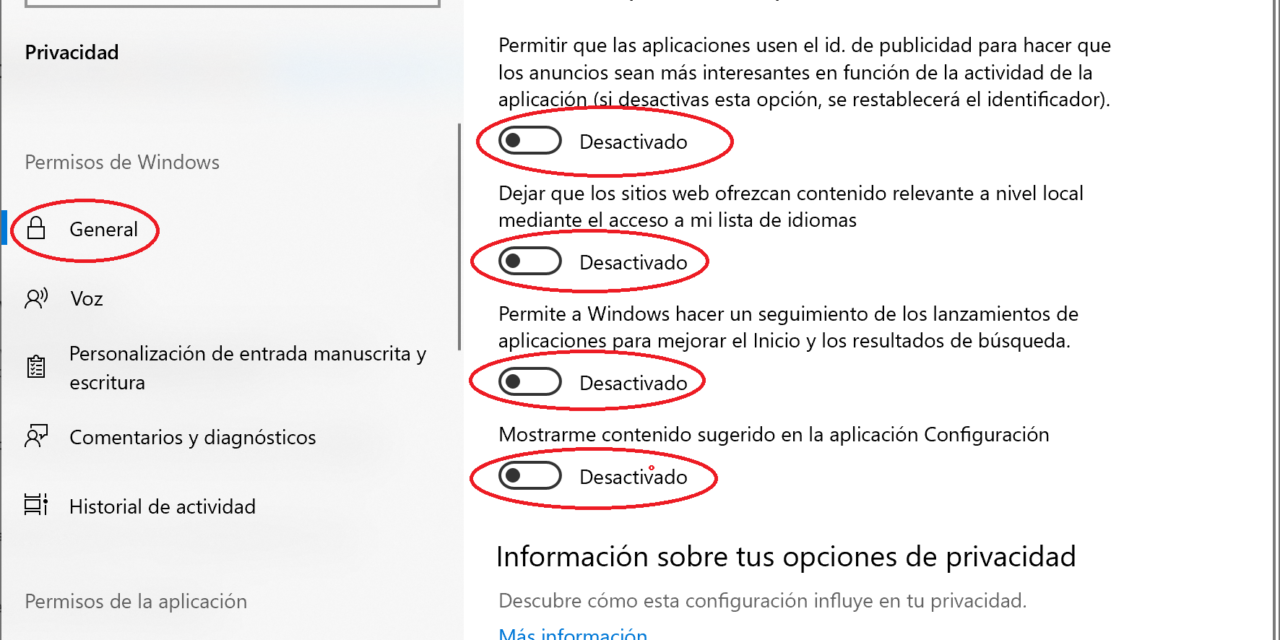
ShutUp10++: cómo funciona, qué opciones ofrece y por qué destaca
O&O ShutUp10++ se ha ganado su reputación porque no requiere instalación, no añade software extra y es totalmente gratuito. Basta con descargarlo, ejecutarlo y listo. Al no instalarse, no “ensucia” el sistema ni deja servicios residentes, lo que cuadra con su filosofía de privacidad.
La interfaz organiza las opciones de varias formas para que encuentres rápido lo que te interesa. Dispones de tres modos de ordenación: por estado actual, alfabético y el modo «recomendado». Este último coloca al principio los ajustes que el propio programa considera más seguros y sensatos para la mayoría.
Además, cuenta con preajustes que aplican múltiples cambios de una tacada. El preset estrella es «Aplicar solo las configuraciones recomendadas», que prioriza el equilibrio entre privacidad y estabilidad. Si quieres ir más lejos, puedes activar más restricciones manualmente, pero lo ideal es empezar por lo recomendado.
Antes de tocar nada, la herramienta insiste en algo básico: crea un punto de restauración del sistema. Así, si un ajuste no te convence o rompe una función que utilizas, puedes volver atrás sin complicaciones. También ofrece exportar e importar la configuración, lo que facilita duplicar tu “perfil de privacidad” en otros equipos o guardarlo para futuros usos.
El catálogo de ShutUp10++ es amplio y está clasificado por áreas. En «Actualización de Windows» agrupa todo lo relativo a Windows Update, permitiendo frenar telemetría y automatismos de actualización. En «Cortana» concentra los controles para acotar o desactivar el asistente. «Microsoft Edge» aporta opciones específicas del navegador, y «Privacidad de la aplicación» es la zona con más interruptores para gobernar el acceso a micrófono, cámara, ubicación, calendario, contactos y otros permisos sensibles.
Un detalle práctico: muchas modificaciones surten efecto al momento, pero la mayoría requiere reiniciar el equipo para aplicarse correctamente. Además, tras una actualización grande de Windows, algunos cambios pueden revertirse a valores por defecto, de modo que conviene reabrir la aplicación de vez en cuando para verificar el estado de los ajustes.
En combinación con el desinstalador AppBuster del mismo desarrollador, puedes eliminar aplicaciones preinstaladas que no necesitas y así reducir bloatware y ruido. Juntos forman un tándem interesante para cerrar el grifo de datos y aligerar el sistema sin pelearte con decenas de menús dispersos.
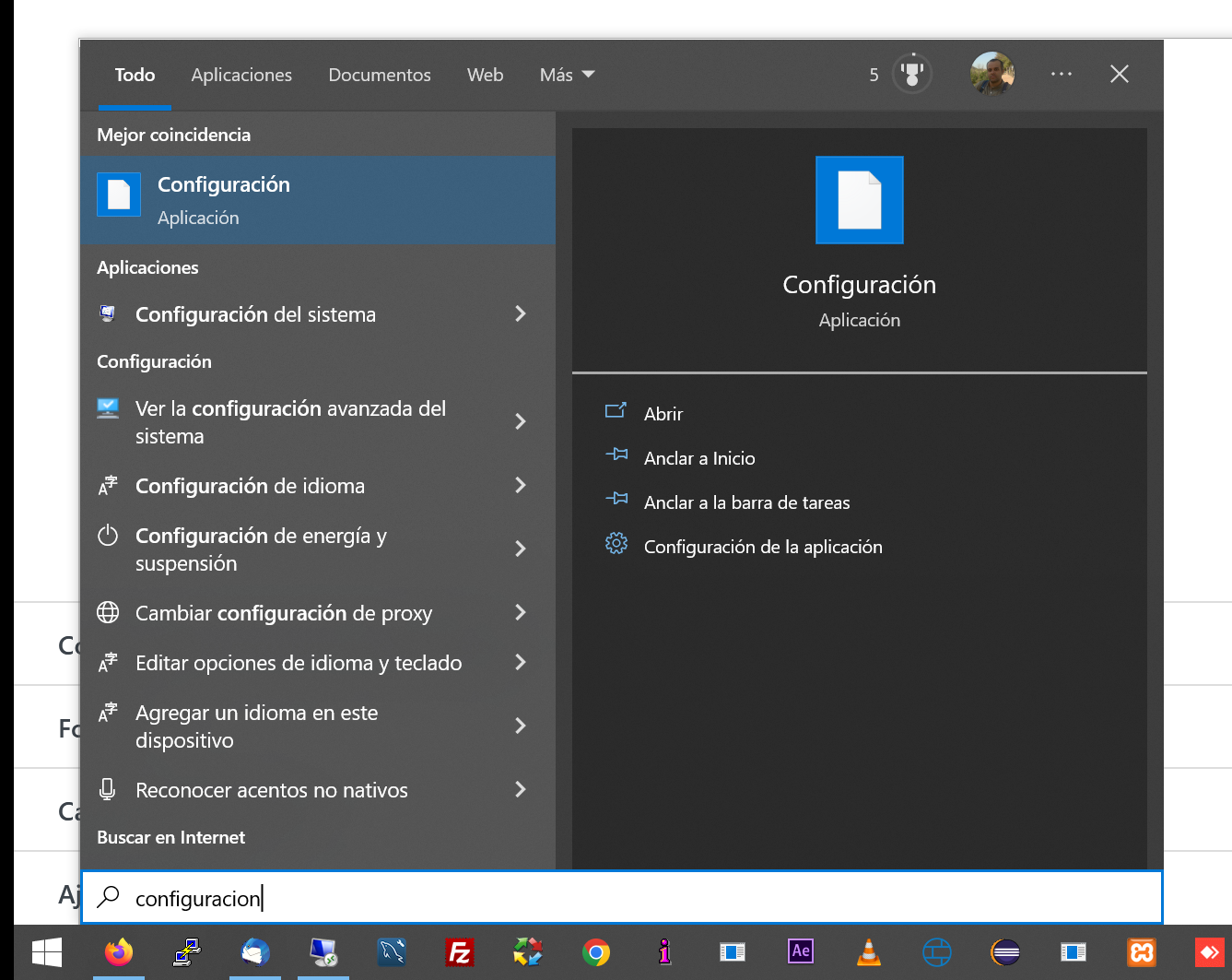
Guía práctica: reducir rastreo en Windows 11 con opciones nativas
Hay usuarios que prefieren no usar utilidades de terceros y tocar todo a mano. Si estás en ese equipo, Windows 11 incluye interruptores clave para minimizar el envío de datos. A continuación tienes los principales, centralizados para que no se te escape ninguno.
Desactiva datos de diagnóstico opcionales y experiencias personalizadas para limitar el envío a lo estrictamente necesario y cortar la personalización basada en tu actividad.
- Abre Configuración (Win + I) y entra en Privacidad y seguridad > Diagnóstico y comentarios.
- Apaga «Enviar datos de diagnóstico opcionales» para dejar sólo los esenciales.
- Desactiva «Experiencias personalizadas» para que no se usen tus datos de diagnóstico en anuncios, consejos o recomendaciones.
- En «Eliminar datos de diagnóstico», pulsa Eliminar para borrar lo ya recopilado en tu dispositivo.
Si usas servicios de voz, valora qué necesitas realmente. Desactiva el reconocimiento de voz en línea si no dependes del dictado conectado a la nube.
- Ve a Privacidad y seguridad > Voz.
- Apaga «Reconocimiento de voz en línea».
La escritura manuscrita y el tecleo también se personalizan con tus patrones. Para evitar ese aprendizaje basado en tus datos, desactiva su personalización.
- En Privacidad y seguridad, entra en «Personalización de escritura manual y tecleo».
- Desactiva «Diccionario personal de escritura manual y tecleo».
Windows puede mantener un registro de tus actividades recientes. Si prefieres no dejar huella local ni sincronizada, desactiva el Historial de actividades y borra lo acumulado.
- Privacidad y seguridad > Historial de actividades.
- Apaga «Almacenar mi historial de actividades en este dispositivo» y pulsa «Borrar historial».
La identificación publicitaria permite personalizar anuncios y contenido. Para recortar este rastreo, apaga los conmutadores generales salvo el que simplemente muestra avisos de la app de Configuración.
- Privacidad y seguridad > General.
- Desactiva todo excepto «Mostrarme notificaciones en la aplicación de configuración».
Si no quieres que tu equipo sea localizable desde la cuenta Microsoft, apaga la función «Encontrar mi dispositivo».
- Privacidad y seguridad > Encontrar mi dispositivo.
- Desactiva el interruptor principal.
Con esos cambios reduces notablemente la huella que genera Windows. Si combinas estos ajustes con ShutUp10++ ganarás granularidad y velocidad a la hora de configurar todo, especialmente para opciones menos visibles o más profundas.
Recomendaciones, advertencias y buenas prácticas para no llevarte sorpresas
Antes de aplicar un perfil agresivo, ten presente que algunas funciones pueden depender de la telemetría o de permisos asociados. Deshabilitar demasiado podría afectar a características que sí utilizas, así que avanza de forma gradual.
Crea un punto de restauración desde el propio ShutUp10++ o desde Windows. Es tu red de seguridad para revertir rápidamente cualquier cambio que no te convenza. Y si puedes, exporta tu configuración de ShutUp10++ para tenerla guardada, especialmente si administras varios equipos.
Después de una actualización grande de Windows (por ejemplo, un cambio de build semestral) algunos ajustes pueden volver a sus valores por defecto. No es raro: Microsoft revalida políticas y permisos. Por eso conviene reabrir la herramienta de vez en cuando y re‑aplicar el preset recomendado o tu configuración exportada.
Para quien no se fía de aplicaciones adicionales, vale recordar que ShutUp10++ es portable, no instala nada y no descarga software no deseado. Su propuesta es precisamente lo contrario: agrupar y simplificar sin introducir procesos residentes. Aun así, si prefieres el camino manual, los apartados anteriores cubren lo esencial desde Configuración.
Si te interesa colaborar con los desarrolladores, en la web de O&O comentan con humor que puedes apoyar su trabajo invitando a un «hueso» a Frida, la perra de la oficina. No es obligatorio ni afecta al uso: el programa sigue siendo freeware y plenamente funcional sin pasar por caja.
Por lo demás, si quieres eliminar aplicaciones preinstaladas que no utilizas, AppBuster es un complemento perfecto para aligerar Windows y reducir ruido. Menos bloatware implica menos procesos en segundo plano y, de paso, menos superficies donde se generen datos de diagnóstico innecesarios.
Redactor apasionado del mundo de los bytes y la tecnología en general. Me encanta compartir mis conocimientos a través de la escritura, y eso es lo que haré en este blog, mostrarte todo lo más interesante sobre gadgets, software, hardware, tendencias tecnológicas, y más. Mi objetivo es ayudarte a navegar por el mundo digital de forma sencilla y entretenida.
